word图标不显示怎么办 设置显示word图标的方法
word是我们常用的办公软件,有时在使用时,图标会莫名其妙不显示,那么word图标不显示怎么办?下面小编带来设置显示word图标的方法,希望对大家有所帮助。
设置显示word图标的方法:
按键盘上的 Windows 徽标健+ R 键,输入 regedit,按回车键。(若弹出用户账户控制窗口,请允许以继续)
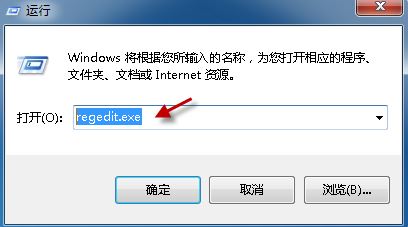
对于 Word 2007/Word 2010,请找到以下三个键值。(然后分别右击选择“导出”,把键值备份至桌面。一旦发生问题,可以通过备份来恢复注册表键值)HKEY_CLASSES_ROOT\\.docxKEY_CLASSES_ROOT\\Word.Document.12HKEY_CURRENT_USER\\Software\\Microsoft\\Windows\\CurrentVersion\\Explorer\\FileExts\\.docx之后再分别右击这三个键值并删除。
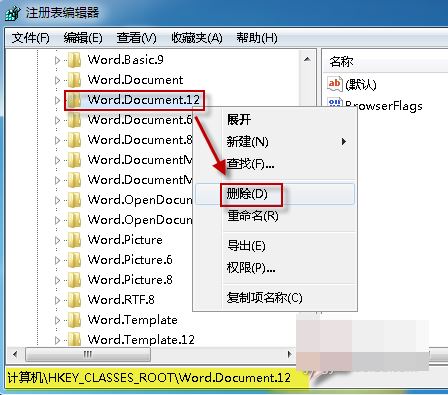
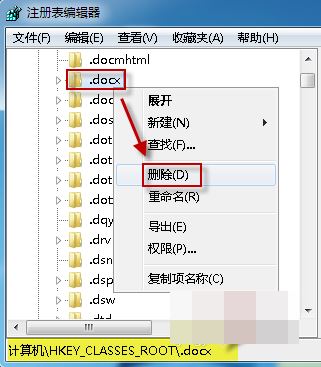
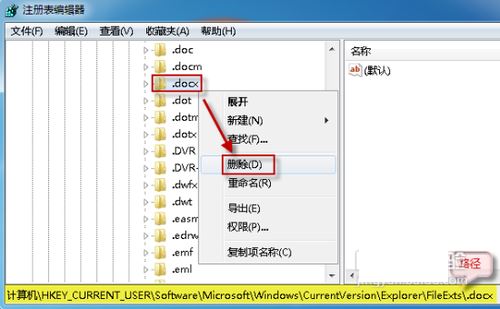
如果您使用的是 Word 2003,则请备份并删除以下三个键值:HKEY_CLASSES_ROOT\\.docKEY_CLASSES_ROOT\\Word.Document.8HKEY_CURRENT_USER\\Software\\Microsoft\\Windows\\CurrentVersion\\Explorer\\FileExts\\.doc
按键盘上的 Windows 徽标健+R 键,输入 appwiz.cpl,按回车键。
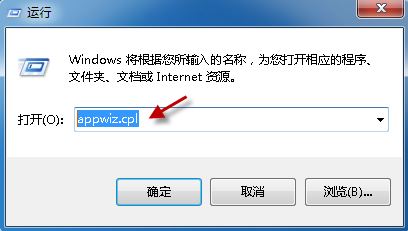
右击 Microsoft Office 2007/2010,选择“更改”。(对于 Microsoft Office 2003 的操作与此类似)
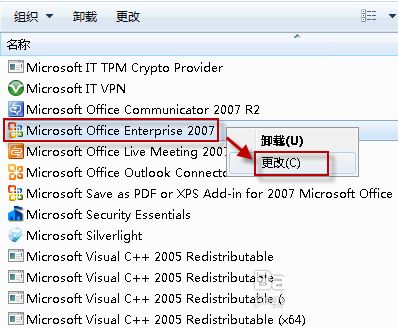
选择“修复”,点击“继续”。
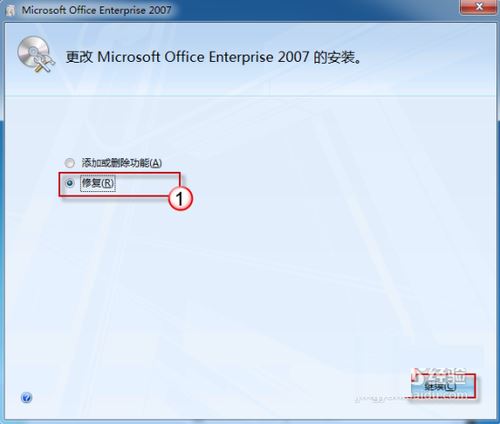
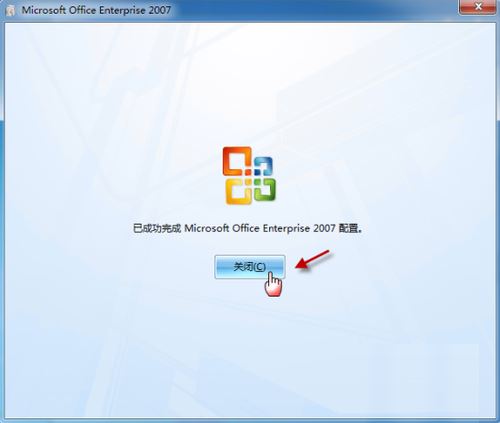
最后重启计算机使更改生效。
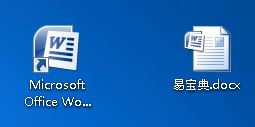
版权声明
本文来自投稿,不代表本站立场,转载请注明出处。
